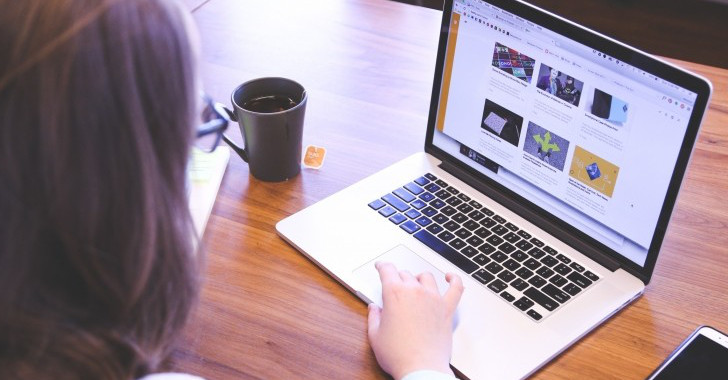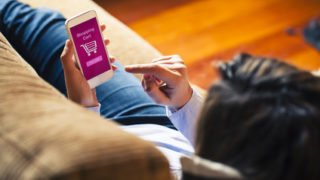Facebook広告を運用していて、自分だけでなく他の方に運用を委託するときは、どうすればいいのかということをご存じでしょうか。
それは、閲覧権限を付与するしかないのですが、Facebook広告での閲覧権限を付与する方法を知っている人が意外と少ないんです。
1人だけではどうしても運用が厳しいなんてときは、代理人にやってもらう必要があります。
では、今回この記事では、Facebook広告の閲覧権限を付与する方法と権限時にできることを詳細に解説します。
ポイントを押さえてわかりやすく紹介をしていくので、参考にしてみてください。
Facebook広告の権限付与するのはいつ?

Facebook広告は自社で配信していますか?
それとも、代理店などに委託して配信を行っていますか?
代理店など外部に委託している場合は、企業間の権限のやり取りが行われることになります。
例えば、下記に当てはまる方は、一度権限について確認した方が良いかもしれません。
- 代理店を通してFacebook広告を配信したい時
- 広告アカウントにアクセスしたい時
- カスタムオーディエンス(カスタマーリスト)をアップロードしたい時
- 広告の編集や予算の変更がしたい時
などがあります。
しかし、Facebook広告の運用を代理人に任せる時がありますが、そんな時に権限付与を行います。
また、分析の時に閲覧してほしい時などに使えますよね。
Facebook広告は、基本的に自分一人で運用することが多いですよね。
なので、1人だけ運用していくことが難しくなったときに権限付与を行うわけです。
Facebook広告の権限付与の対象は?

では、Facebook広告の権限付与を対象を見ていきましょう。
広告アカウントのアクセス許可を第三者に付与することで、その人が実行できる操作や表示できる情報を選択します。
また、アカウントの中で権限を付与する対象は主に3つあります。
対象となるのは、
- Facebookページ
- 広告アカウント
- Instagramアカウント
です。
Facebookページは、広告と紐づけるFacebookページのアクセス権です。
例としては、広告の入稿や編集などがあります。
広告アカウントは、広告を管理するアカウントのアクセス権で、例としては、広告アカウントの操作やカスタムオーディエンスのアップロードがあります。
Instagramアカウントは、広告と紐づけるInstagramアカウントのアクセス権で、例としては、Instagram広告の入稿や編集があります。
また、広告アカウントのアクセス権限レベル情報はスタンダードと管理者の2種類もあります。
そのことを抑えておいて、次の付与方法へ進みましょう。
Facebook広告の権限付与方法

では、Facebook広告の権限付与を行いましょう。
ただ、その前提として管理者権限を持っていることが条件になるので、管理者権限を持っている者のみ権限の付与や管理を行うことが出来ます。
では、実際にやっていきましょう。
権限付与の流れは3ステップです。
- ステップ1 権限を付与するユーザーをビジネスマネージャーに追加する
- ステップ2 ビジネス設定ページを開く
- ステップ3 用途に合わせて適切な権限を付与する
まず、権限を付与する対象のユーザーをビジネスマネージャーに追加します。
ユーザーを選択し「+追加」をクリックして、権限を付与したいユーザーのメールアドレスを入力します。
次に、「社員アクセス」にチェックを入れ、そのまま手順に沿って権限を付与します。
付与には、ビジネス設定のページから行います。
まず、ビジネスマネージャーのメニューを開き「ビジネス設定」を開きます。
ここからは、手順が対象によって変わってくるので1つ1つ見ていきましょう。
Facebookページ
まずは、Facebookページの権限付与方法です。
この権限は、広告の入稿や編集時に必要となるので、運用を担当する方に権限を付与しましょう。
Facebookページの権限付与方法の流れとしては、2ステップあります。
- ステップ1 ビジネスマネージャーに対象のFacebookページを追加する
- ステップ2 運用担当者に権限を付与する
まず、「ページ」→「追加」→「Facebookページのアクセスをリクエスト」をします。
そして、ページのURLを入力し「アクセスをリクエスト」をクリックします。
これで、ページの管理者にリクエストメールが送付されてきます。
これで、リクエストメールを承認されたらアクセス権が付与されるので、広告運用者に権限を付与する設定をしましょう。
まず、ページから対象のFacebookページを選択し「ユーザーを追加」します。
実際に運用するアカウントを選択して、「広告の作成」→「アクセスを許可を設定」で権限付与が完了します。
これで、Facebook広告の運用を代行することが可能になりましたね。
広告アカウント
広告アカウントのアクセス権限を付与します。
この権限は、アカウントの操作、アカウントの閲覧のみやカスタムオーディエンスのアップロードを行う際などに必要となります。
まず、「広告アカウント」をクリックして、アカウントと権限を付与したいアカウントをクリックします。
ここで、
- 広告運用の場合:「キャンペーンを管理」にチェック
- 閲覧権限のみ付与する場合:「パフォーマンスを確認」
- カスタムオーディエンスをアップロードする場合:「広告アカウントを管理」
を選択しましょう。
広告アカウントを管理権限は、複数のユーザーに与えないようにしましょう。
支払い設定を含む広告アカウント全ての操作が可能になりますので責任の所在が分からなくなってしまいます。
これで完了です。
Facebook広告で権限付与でできること

では、Facebook広告の権限付与でできることを見ていきましょう。
広告アカウントへのアクセス権を第三者に共有する場合、アカウントを管理できる管理者権限が3種類あります。
基本的には、
- 管理者
- 広告主
- アナリスト
という3つに分けられます。
その3つがどういった操作が可能になるのかを見ていきます。
| 管理者 | 広告主 | アナリスト | |
| 広告の表示 | |||
| レポートの一覧 | |||
| 広告の作成と編集 | ー | ||
| 支払方法の編集 | ー | ー | |
| 管理者アクセス
許可の管理 |
ー | ー |
まず、3つが共通してできることは、
- 広告の表示
- レポートの一覧
です。
その人ができることや見られる情報を選択することで、「閲覧だけの権限」、「広告の出稿が可能な権限」、「支払いも可能になる権限」など目的に合った操作が出来るようになります。
そして、それに加えて広告主は、
- 広告の作成と編集
ができます。
また、管理者はそれに加えて、
- 支払方法の編集
- 権利者アクセス許可の管理
ができます。
必要に応じて、どの役職を与えるかを識別しましょう。
アカウント共有の連携先
他の人に広告アカウントへのアクセスを許可をするには、広告アカウントで設定を行う必要があります。
また、広告アカウントへのアクセスは、Facebookアカウントを所有している人にのみに付与することが出来ます。
もし、Facebookアカウントを持っていない場合は、簡単にアカウントを新規作成することができるのでご安心ください。
また、アカウントを共有する際には、Facebookで友達としてつながっている必要があります。
アカウント連携をすることで、作業の効率化や確認のスムーズに行えるメリットがあります。
ただ、無暗に権限を与えてしまうとトラブルやミスにつながってしまう危険性も抱えているので注意が必要です。
Facebook広告の閲覧権限を付与する方法と権限事にできることを解説!まとめ

Facebook広告の権限付与は、ご紹介してきたようにさらっと出来てしまいます。
アクセス権限を付与する際は、各権限にてどんな操作が可能になるのか、しっかり理解していることが大切です。
また、権限付与した後は支持するだけで、広告が運用していくという便利さも兼ね備わっています。
ただ、管理者が複数になってしまうと責任が誰にあるのかなんてことも起きえます。
なので、管理者権限を付与するのはなるべく慎重に行いましょう。
講座ビジネス・コンテンツビジネスの広告運用で成果に伸び悩んでいませんか? ・売り上げが伸びない と運用にお困りの方、セカンドオピニオンとして、まずはアドベートにご相談ください! アドベートは176社の運用実績があり、弊社独自のノウハウで、億超えのスクールを10社以上生み出しています。
サポートしている業種も様々で、 ・起業塾 等々。 実績としましては、 ■経営コンサルタント After ■整体手技講座 After という圧倒的な結果をたたき出しています。 弊社では、運用の成果を最大限に発揮するために下記に当てはまるお客様の支援をしたいと思っております。 ・商品、サービスに自信があり、本当に良いものをお客様に届けたいという会社様 ・担当コンサルタントを対等なビジネスパートナーだと考え、互いに配慮したコミュニケーションを望む会社様 ・同じ目標達成のために、積極的に両社協力して進められる会社様 ご賛同いただけましたら、下記ボタンをクリックして詳細を確認してください。 |